RV34xシリーズルータでのスタティックネットワークアドレス変換(NAT)の設定
目的
スタティックネットワークアドレス変換(NAT)は、IPアドレスを節約するために使用されます。未登録のIPアドレスを持つプライベートIPネットワークをインターネットに接続できます。NATは、内部ネットワーク内のプライベート(グローバルに一意ではない)アドレスを、別のネットワークに転送する前に正規のアドレスに変換します。内部ネットワーク上のクライアントのIPアドレスがすでに登録されているサイトでは、ハッカーがクライアントを直接攻撃できないように、これらのアドレスをインターネットから隠しておきたい場合があります。クライアントアドレスが非表示の場合、セキュリティの度合いが確立されます。
ダイナミックNATとパブリックアドレス変換(PAT)では、各ホストは後続の変換ごとに異なるアドレスまたはポートを使用します。マッピングされたアドレスは、スタティックNATを使用した連続する接続ごとに同じであり、永続的な変換ルールが存在するため、スタティックNATでは、宛先ネットワーク上のホストが変換されたホストへのトラフィックを開始できます
このドキュメントでは、RV34xシリーズルータでスタティックNATを設定する方法を説明します。
該当するデバイス
- RV34xシリーズ
[Software Version]
- 1.0.01.11
スタティックNATの設定
ステップ1:ルータのWebベースのユーティリティにログインし、[Firewall] > [Static NAT]を選択します。
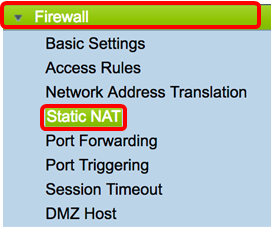
ステップ2:スタティックNATテーブルで[Add]をクリックし、新しいエントリを作成します。

ステップ3:[プライベートIP範囲の開始]フィールドに、パブリック範囲にマップするIPアドレス範囲の開始IPアドレスを入力します。
注:この例では、192.168.2.100が使用されています。
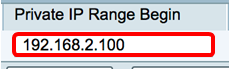
ステップ4:[Public IP Range Begin]フィールドに、インターネットサービスプロバイダー(ISP)が提供する開始IPアドレス範囲を入力します。
注:この例では、182.132.7.128が使用されています。
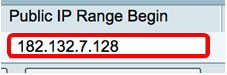
ステップ5:[Range Length]フィールドに、パブリックIPアドレスにマップするIPアドレスの数を入力します。
注:範囲の長さは、有効なIPアドレスの数を超えることはできません。この例では、7が使用されています。
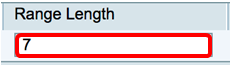
ステップ6:[Services IP]ドロップダウンリストから、スタティックNATに適用するサービスまたはプロトコルのタイプを選択します。
注:この例では、[All Traffic]が選択されています。

ステップ7:[Interfaces]ドロップダウンリストから、スタティックNATをマッピングする送信元またはポートを選択します。
注:インターネットサービスが着信するポートを選択します。この例では、WAN1が選択されています。

ステップ8:[Apply]をクリックして、設定を保存します。
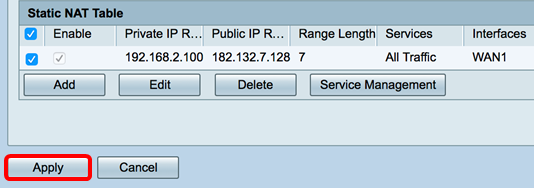
ステップ9:(オプション)サービス管理設定にプロトコルを追加するには、ここをクリックします。
ステップ10:(オプション)スタートアップコンフィギュレーションファイルに設定を保存するには、「Copy/Save Configuration」ページに移動するか、ページの上部にあるアイコンをクリックしま  す。
す。
これで、RV34xシリーズルータでスタティックNATが正しく設定されました。

 フィードバック
フィードバック